OverFlowメニューの[未送信一覧]をタップし、未送信一覧画面を表示します。
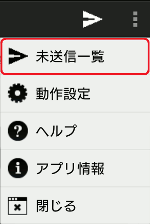
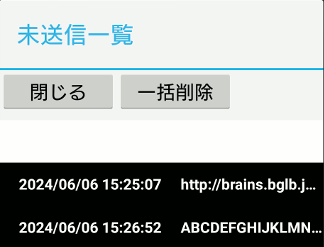
当画面では、送信に失敗した読取データの
● 送信日時
● バーコード内容
を古い順に一覧表示します。
未送信情報が存在しない場合は、未送信一覧画面を表示しません。
| 未送信一覧 |
| 一覧の表示 |
|
OverFlowメニューの[未送信一覧]をタップし、未送信一覧画面を表示します。 |
||||
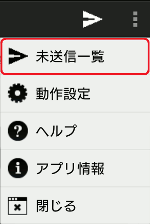 |
||||
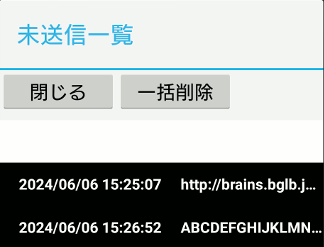 |
||||
|
当画面では、送信に失敗した読取データの ● 送信日時 ● バーコード内容 を古い順に一覧表示します。 未送信情報が存在しない場合は、未送信一覧画面を表示しません。 |
||||
| 未送信データの再送信 |
|
再送信の対象行をロングタップし、未送信一覧中の選択行を画面表示し、 再送信・削除操作を選択します。 |
||||
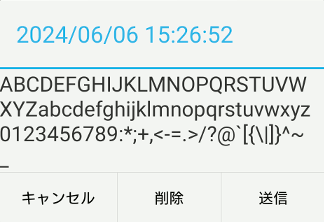 |
||||
|
|
|
再送信の実行後、操作メッセージパネルに以下いずれかのメッセージを表示します。 正常メッセージ |
 |
||||
|
異常メッセージ |
 |
||||
|
Wi-Fi/モバイル通信を使用する場合、オフラインでないか確認してください。 Bluetooth通信を使用する場合、Bluetoothの有効有無を確認してください。 |
 |
||||
|
以下を確認してください。 ・遠隔キーボードの起動有無 ・動作設定のホスト名/ポート番号 ・動作設定のデバイス名 |
 |
||||
|
動作設定の操作許可識別子が、遠隔キーボードの設定と異なる可能性があります。 |
| 未送信データの一括削除 |
|
[一括削除]ボタンをタップし、未送信一覧中の全データを一括削除します。 |
||||
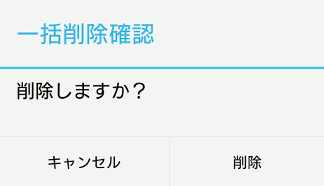 |
||||
|